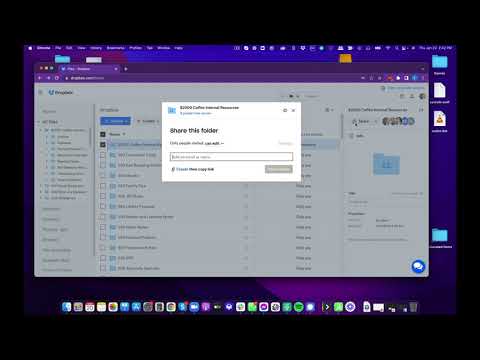Délka videí na YouTube se velmi liší. Některé z nejvíce vzdělávacích tutoriálů mohou zabrat větší část hodiny. Naštěstí YouTube vytvořil možnost zrychlit videa pomocí prohlížeče HTML5. Po aktivaci můžete videa sledovat dvakrát.
Kroky
Část 1 ze 2: Kontrola výchozího hráče

Krok 1. Přejděte na web YouTube.com
Pokud jste tak ještě neučinili, můžete být požádáni o přihlášení ke svému účtu Google.

Krok 2. Najděte video, které chcete přehrát
Můžete také použít odkaz na video z jiného webu.

Krok 3. Vyhledejte ikonu Nastavení podél pravého dolního okraje videa
Ikona je kruhový zub.

Krok 4. Klikněte na ikonu
Pokud se rozevírají rozevírací pole pro změnu nastavení rychlosti a kvality, můžete pokračovat druhou částí. Pokud ne, budete muset změnit výchozího hráče.

Krok 5. Do adresního řádku prohlížeče vložte následující:
www.youtube.com/html5. Přečtěte si informace a poté klikněte na tlačítko „Požádat o přehrávač HTML5“. Klikněte na tlačítko „Použít výchozího hráče“.
To vám umožní vyměnit flash player ve většině hlavních prohlížečů

Krok 6. Uložte změny
Část 2 ze 2: Zrychlení videí na YouTube

Krok 1. Otevřete nové okno prohlížeče nebo se vraťte k videu, které chcete načíst

Krok 2. Klikněte na ikonu Nastavení
Najděte rozbalovací pole, které udává rychlost.

Krok 3. Přejděte na požadovanou rychlost, například 1,25, 1,5 nebo 2násobek normální rychlosti

Krok 4. Klikněte na „Přehrát
” Vaše video se bude přehrávat rychleji.